We hebben allemaal gehoord over de nieuwe IMAP ondersteuning in Gmail, maar hoe we toegang tot dat van Outlook? Degenen van jullie die zijn geduldig wachten zal blij zijn te weten alle instructies staan op deze pagina.
Met behulp van IMAP we kunnen synchroniseren e-mail op meerdere apparaten, omdat de e-mail blijft op de server. Je hebt al gestopt met het lezen van dit deel en overgeslagen naar de instructies, nietwaar?
Schakel IMAP in Gmail-instellingen
Open uw instellingen paneel in Gmail, en klik dan op de 'Doorsturen en POP / IMAP "tabblad.

Klik nu op de IMAP inschakelen keuzerondje en klik op Wijzigingen opslaan.
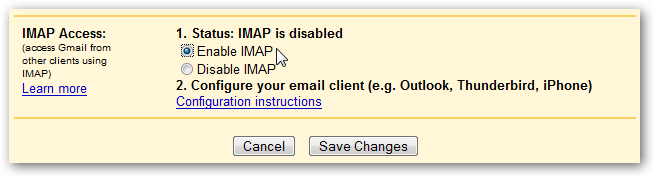
Voeg account toe aan Outlook
Gebruik het menu Extra kunt u de Account Settings te openen.

Als dit je eerste account wordt u gevraagd om de wizard, anders moet je de knop Nieuw klikt u onder het tabblad E-mail.
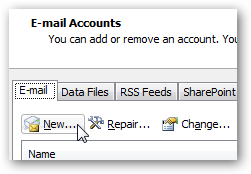
Selecteer nu de "Microsoft Exchange, POP3, IMAP of HTTP" optie en druk op volgende.
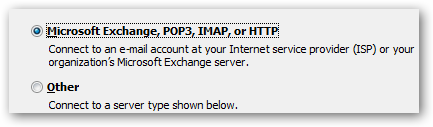
Schakel het selectievakje voor "handmatig configureren server settings" en alles wat op die pagina zal grijs uit. Opnieuw op de volgende knop.
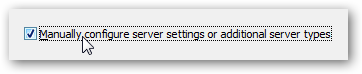
Selecteer nu 'Internet E-mail' (Hebben we niet gewoon doen? Deze wizard is te lang ...)
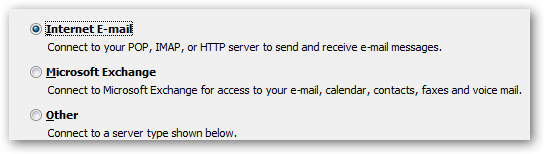
Eindelijk kunnen we gaan een aantal instellingen! Toe te voegen in al uw persoonlijke gegevens hier.
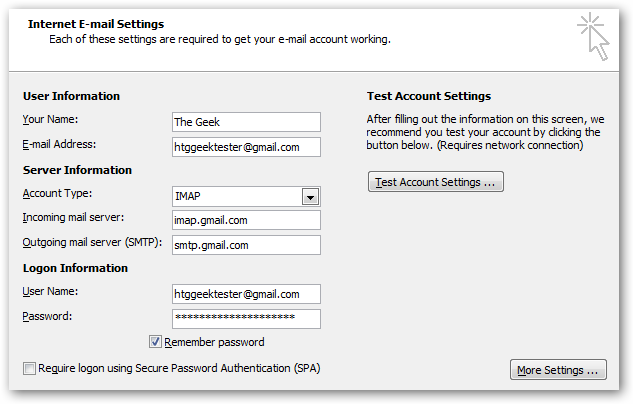
Opmerking: Als u buiten de VS die u kan nodig zijn om gebruik imap.googlemail.com en smtp.googlemail.com in plaats van imap.gmail.com en smtp.gmail.com.
Opmerking: voor Gmail Apps-accounts, moet u in uw volledige e-mailadres waar je ook ziet an@gmail.com hierboven. Bijvoorbeeld als uw account is geek@howtogeek.com u zou zetten dat in de e-mail adres veld en het veld Gebruikersnaam.
Klik op de "Meer instellingen" knop en open het tabblad Server voor uitgaande, waar je moet het vakje voor 'Mijn uitgaande server is verificatie vereist'
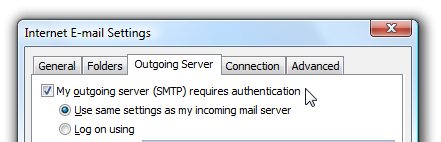
Kies nu het tabblad Geavanceerd en voer de volgende waarden (zeer belangrijk)
- Incoming Server: 993
- Incoming Server versleutelde verbinding: SSL
- Uitgaande Server: 587
- Server voor uitgaande e gecodeerde verbinding: TLS
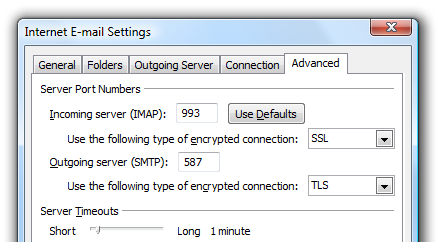
Opmerking: Als u een probleem met uw e-mail toegezonden niet weergegeven in Gmail, kunt u het tabblad Mappen gebruiken, en selecteer vervolgens de [Gmail] Verzonden berichten map.
Opmerking: Alleen doen deze stap over als uw e-mail niet is komen opdagen, anders zal de verzonden e-mail te dupliceren.
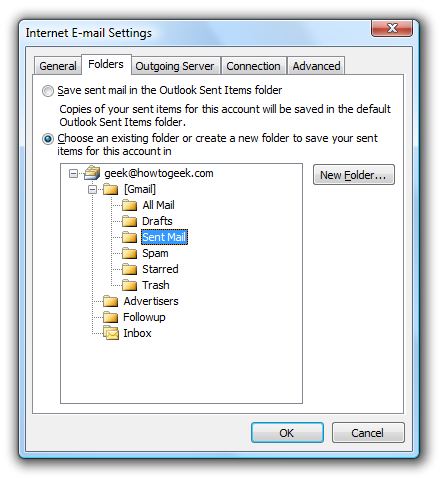
Nu dat je hebt gesloten dat dialoogvenster kunt u op de knop Accountinstellingen testen om te controleren of alles gaat werken.
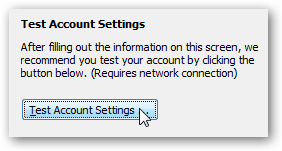
Als alles goed gaat, ziet u een succes boodschap.
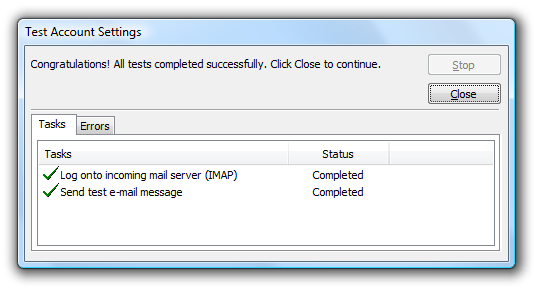
Opmerking: Sommige ISP's beperken uitgaande post, dus als je een probleem hebt het versturen van een testbericht je nodig hebt om overleg te plegen met hun documentatie.
Toegang tot uw e-mail
Nu alles werkt zul je een nieuwe reeks mappen mededeling, voor uw Gmail-account. (Ik gebruik Gmail apps, dat is waarom je niet ziet an@gmail.com e-mailadres)
Al uw labels zal verschijnen als aparte mappen, en de ingebouwde "mappen" in Gmail wordt onder de nieuwe [Gmail] map.
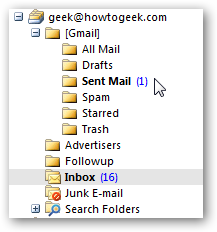
Outlook Flags = Gmail Stars
Als u wilt een bericht in Gmail ster, je hoeft alleen maar om het vlag in Outlook. Toen ik dit bericht vanuit gemarkeerd Mysticgeek ...
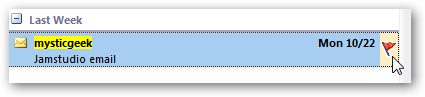
Het toont in Gmail als een ster bericht. (En het werkt ook andersom)
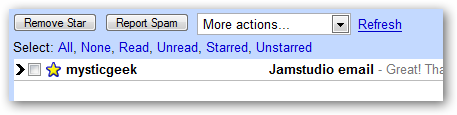
Het verzenden van e-mail vanuit Outlook
Voor het verzenden van een nieuw e-mail van uw Gmail-account, verander gewoon de "Account" drop-down om uw Gmail-adres voordat je een bericht sturen.
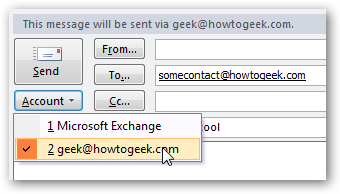
Merk op dat als u alleen gebruik maken van Gmail, u niet zal dit drop-down en het zal standaard naar uw Gmail.
Final Thoughts
Hier een paar dingen in gedachten te houden:
- Gmail Labels = Outlook-mappen. Een label een bericht, voeg deze toe aan een map.
- Gmail Stars = Outlook Flags.
- Bewegen niet spam-berichten naar de "Ongewenste e-mail" map in Outlook, verplaats ze naar de [Gmail] Spam folder.
- Outlook heeft een ingebouwde zoekmap voor "Large Mail", die zal u laten gemakkelijk berichten met grote bijlagen te vinden.
Nu dat u uw ster en gelabeld boodschappen toegang, kunt u beginnen met uitstekende Search Outlook mappen om berichten te vinden gemakkelijker.
Keine Kommentare:
Kommentar veröffentlichen